
|

|
|
|
Como configurar antivirus Avast! 4.8 Home Edition y Professional Edition |
|
CONFIGURACION DEL ANTIVIRUS AVAST! 4.8 HOME EDITION Y PROFESSIONAL EDITION.

Avast! 4.8 Home Edition es la versión gratuita del antivirus Avast! 4.8 Professional Edition, de la empresa ALWIL Sofware, a. s. Se trata de un muy buen antivirus, con una serie de funcionalidades muy grande y con un alto poder de detección, siendo esta versión (la Home Edition) más que suficiente para cualquier usuario doméstico. El uso de esta versión está limitado a uso doméstico exclusivamente, y aunque es totalmente gratuita requiere registrarse tras el periodo de prueba (que es de 60 días). El registro tiene una validez de 12 meses, tras los cuales basta con renovar el registro. En cuanto a las diferencias con la versión Professional Edition son bastante pocas en realidad, y ninguna de ellas afecta a la efectividad del producto, salvo en todo caso el bloqueador de scrips, ausente en la versión free. Pueden ver estas diferencias en la web de Avast! En cuanto a la configuración del programa, es exactamente igual en ambas versiones, por lo que este tutorial es válido para Avast! 4.8 Home Edition y Avast! 4.8 Professional Edition, por lo que en adelante nos referiremos a él tan solo como Avast! 4.8. Vamos a ver a continuación como podemos configurar Avast! 4.8, ya que tiene unas amplias posibilidades de personalización. Imagen (carátula/piel) 
Al ejecutar el programa nos encontramos con una curiosa ventana con forma de reproductor, que se puede cambiar mediante skin (carátulas). En la instalación se cargan dos carátulas diferentes, pero hay bastantes más disponibles para la descarga en www.avast.com/esp/skins.html 
Para entrar en la configuración del skin vamos al menú de Avast! (accedemos bien mediante el acceso correspondiente, que veremos más abajo, o bien haciendo clic con el botón secundario del ratón (botón derecho normalmente) sobre la carátula del antivirus y hacemos clic en la opción Seleccionar carátula (skin)... 
al hacerlo se nos muestra esta ventana, en la que podemos ver las carátulas descargadas (que en la instalación son Silver panel, que es la predeterminada, y szc-kde, que es la otra que se instala), un selector para que cada vez que iniciemos lo haga con una carátula aleatoria de las que tengamos y un link para obtener más carátulas, que es el que hemos visto más arriba. 
Este es el aspecto que tiene la ventana de Avast! 4.8 con el skin szc-kde. Bien, vamos a seguir con las opciones de configuración que tenemos a nuestra disposición. 
Para ello abrimos en menú de Avast! 4.8 y hacemos clic en Configuración... Entramos en las ventanas de configuración, que están divididas en un total de 14 secciones. Veamos cuales son estas secciones y qué podemos hacer en cada una de ellas: Comunes: 
En esta sección vemos las opciones generales del programa. Mi consejo es que se dejen tal y como están, salvo que deseemos activar o desactivar alguna en especial. Apariencia: 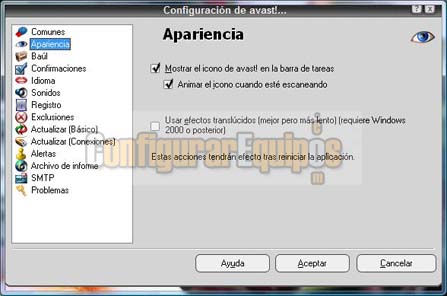
Contrariamente a lo que pueda parecer, no se trata de la apariencia del programa (que ya hemos visto más arriba, cuando hemos hablado de las carátulas), sino de varias opciones a mostrar en Windows, tales como mostrar el icono de Avast! 4.8 en la barra de tareas o mostrar animación cuando está escaneando (muy recomendables tener ambas activadas). También podemos activar aquí los efectos translúcidos. Baúl: 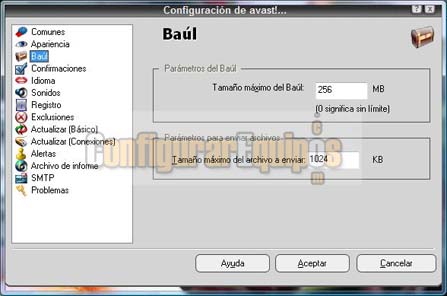
Configuramos aquí el tamaño máximo del baúl (donde vamos a enviar los archivos en cuarentena) y el tamaño máximo del archivo a enviar. Confirmaciones: 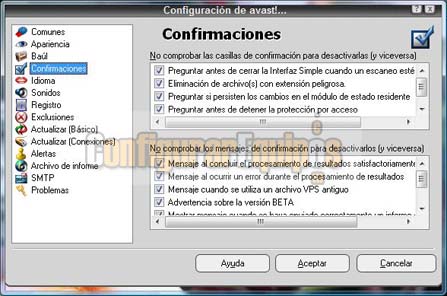
Tenemos en este apartado una serie de opciones en cuanto a las verificaciones que queremos, referidas tanto a casillas de confirmación como a mensajes de confirmación. Idioma: 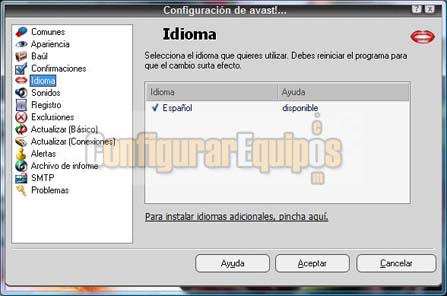
Podemos elegir en este apartado el idioma a mostrar en Avast! 4.8. Tenemos, como se puede ver en la parte inferior, la posibilidad de instalar idiomas adicionales, tanto del programa como de la ayuda, aunque las opciones de ésta son bastante limitadas, y casi todas (incluido la versión en español) son en inglés. Sonido: 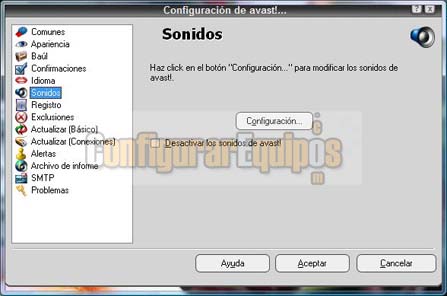
En este apartado configuramos los sonidos de Avast! 4.8, teniendo además la posibilidad de desactivarlos, ya que pueden llegar a ser un poco molestos, sobre todo los hablados. El botón Configuración nos lleva a la configuración de sonidos de Windows... 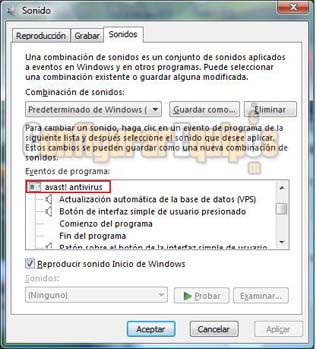
donde podemos ver que se ha creado un apartado específico para los sonidos de Avast! antivirus. Registro: 
Controlamos desde aquí el límite del tamaño del informe (log), así como el nivel de acceso (loggin). Exclusiones: 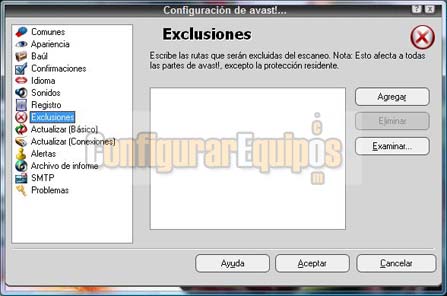
Podemos señalar aquí las carpetas o archivos que no queremos que Avast! 4.8 escanee. Esto es útil cuando tenemos una cantidad grande de archivos que sabemos que estén libres de virus, aligerando así el tiempo de escaneo, pero hay que utilizar esta opción con cuidado, y estar muy seguro de que las carpetas y archivos que ponemos aquí están realmente libres de virus, y sin posibilidad de infectarse. Actualizar (Básico): 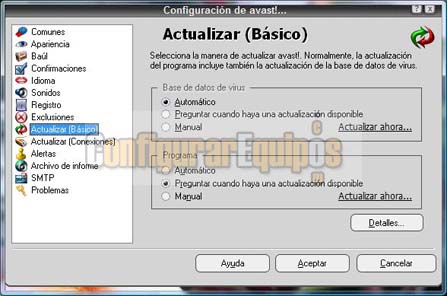
Configuramos desde esta sección el tipo de configuración que queremos, tanto para las actualizaciones de la Base de datos de virus como para las actualizaciones del Programa. Las opciones en ambos casos son: - Automática - Preguntar cuando haya una actualización disponible - Manual La configuración que trae por defecto es bastante buena (actualizaciones automáticas para la Base de datos de virus y preguntar cuando... para el Programa. 
Si pulsamos en el botón Detalle se nos muestran otra serie de opciones para la actualización, tales como si queremos que se muestre la actualización y progreso, si queremos que nos avise antes de reiniciar (si es preciso), si queremos que se nos muestre una ventana tras una actualización automática o, un poco más abajo, cada cuanto tiempo debe conectar el programa para comprobar si hay actualizaciones disponibles. Actualizar (Conexiones): 
Para aquellos que utilicen tipos de conexión diferentes a la ADSL, en este apartado es donde la pueden configurar, incluido el indicar que se conectan mediante un módem analógico y RTB. Alertas: 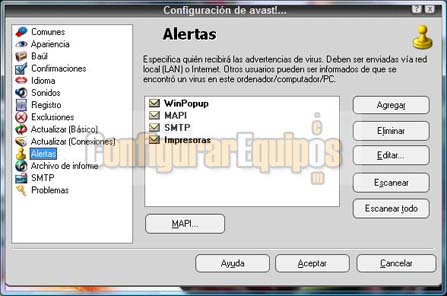
Indica modos de envío de alertas de virus encontrados a otros usuarios de una red. Hay varias posibilidades disponibles, y es posible añadir más. Archivo de informe: 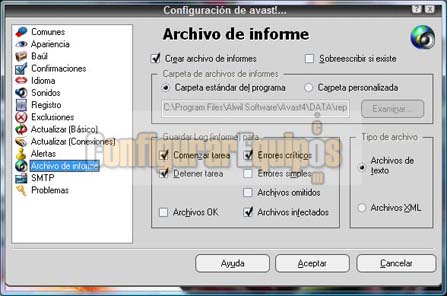
Configuramos en este apartado los archivos de informes: Si queremos que se generen, si queremos que se vayan sobreescribiendo, de qué queremos generar informes, donde los queremos guardar y tipo de archivo a generar. SMTP: 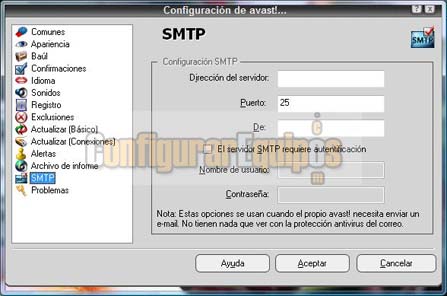
Apartado para configurar las propiedades SMTP para cuando Avast! 4.8 necesite enviar un email. Esta configuración no tiene nada que ver con el escaneo de correo electrónico. Problemas: 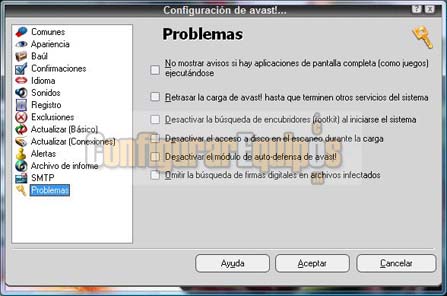
En este último apartado se pueden especificar algunas configuraciones que pueden ayudar a solucionar algunos problemas concretos que pueden surgir. Podemos configurar (activar o desactivar) las siguientes opciones: - No mostrar avisos si hay aplicaciones a pantalla completa - Retrasar la carga de Avast! hasta que terminen otros servicios del sistema - Desactivar la búsqueda de encubridores (rootkit) al iniciarse el sistema - Desactivar el acceso a disco en el escaneo durante la carga - Desactivar el módulo de auto-defensa de Avast! - Omitir la búsqueda de firmas digitales en archivos infectados Todas estas son acciones que pueden plantear problemas en algunos casos, y que Avast! nos permite activar/desactivar para solucionarlos (o al menos intentarlo). Como han podido ver en todos los apartados, hay un botón que indica Ayuda. Bien, este es un acceso a la Ayuda de Avast!. 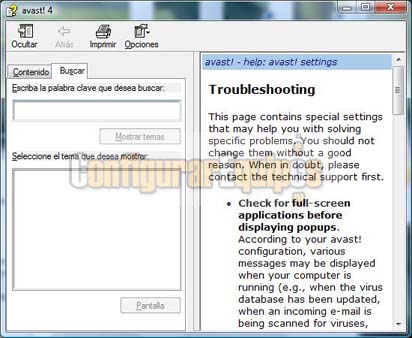
Esta ayuda es bastante buena, pero está en inglés (y, de momento, sin posibilidades de obtenerla en español), lo que hace que, al menos para muchos, resulte poco menos que inútil. Otras configuraciones: Volviendo al menú de Avast! y tenemos otro apartado en el que es posible realizar una configuración: 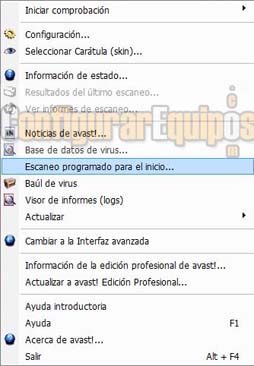
Se trata de Escaneo programado para el inicio..., disponible solo para las versiones de 32-bit de Windows NT/2000/XP/2003/Vista. 
y nos permite configurar Avast! 4.8 para que realice un escaneo total o parcial de nuestro equipo al iniciar sesión. Esto puede ser útil bajo ciertas circunstancias (sospecha de infección) o aplicado a una ruta concreta, que por cualquier motivo esté más expuesta a posibles infecciones (zona de descargas, archivos compartidos...), pero debemos tener muy presente que esto puede suponer un retraso más o menos grande al iniciar el sistema. Hasta aquí la configuración de Avast! 4.8 Home Editiony Avast! 4.8 Professional Edition. Esperamos que con una buena elección de las diferentes opciones puedan ajustar al máximo su antivirus y sacarle el mayor rendimiento posible. |
| Tags: Antivirus, Avast! |
|
|
|
|